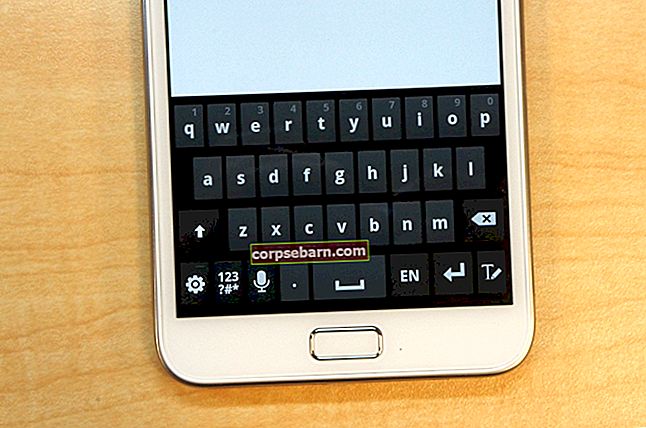Có một số vấn đề bạn có thể gặp phải khi sử dụng thiết bị iOS của mình và bạn có thể khắc phục hầu hết chúng một cách dễ dàng, nhưng phải làm gì nếu iPhone của bạn không bật? Nếu bạn đã cố gắng bật nguồn thiết bị của mình bằng cách nhấn và giữ nút ngủ / thức và bạn không thấy gì ngoài màn hình đen, điều đó không nhất thiết có nghĩa là điện thoại của bạn đã bị hỏng. Nhiều người dùng iPhone đã báo cáo vấn đề tương tự. Hầu hết thời gian, vấn đề có thể được khắc phục dễ dàng nếu có sự cố phần mềm gây ra sự cố hoặc pin của bạn bị chai và cạn kiệt hoàn toàn.
Đọc thêm- Cách iPhone 6 không bật
Trong bài viết này, chúng tôi sẽ thảo luận về những lý do khiến iPhone không bật và chúng tôi sẽ liệt kê một số điều bạn có thể thử để khởi động lại.
Xem thêm: Cách Khắc phục iPhone Không Sạc được
Phải làm gì nếu iPhone của bạn không bật?
Trước tiên, hãy thảo luận về những lý do khiến iPhone không bật. Chúng tôi đã đề cập đến hai vấn đề: sự cố phần mềm và thực tế là pin của bạn bị sụt và cạn kiệt hoàn toàn. Nếu có sự cố phần mềm, buộc khởi động lại sẽ khắc phục sự cố và thiết bị của bạn sẽ bật lại. Các lý do khác có thể gây ra sự cố là phần sụn bị hỏng, hư hỏng do nước hoặc sự cố phần cứng.
Buộc khởi động lại iPhone của bạn
Khi iPhone tắt và không bật lại, điều đầu tiên bạn nên thử là buộc khởi động lại. Khi một phần mềm bị treo, màn hình của iPhone sẽ bị đen và trông giống như điện thoại đang tắt. Buộc khởi động lại thường là tất cả những gì bạn cần để thiết lập lại mọi thứ. Dưới đây là những gì bạn cần làm:
- Nhấn và giữ nút ngủ / thức trong ít nhất 20 giây
- Nhả các nút khi bạn nhìn thấy logo Apple trên màn hình.
Nếu cách này không hiệu quả, hãy chuyển đổi công tắc Tắt tiếng vài lần, sau đó bắt đầu khởi động lại. Nếu iPhone của bạn không bật, hãy chuyển sang giải pháp tiếp theo.

Sạc iPhone của bạn
Nếu pin iPhone của bạn đã hết hoàn toàn, thiết bị của bạn sẽ không bật lên cho đến khi bạn sạc một lúc. Nhiều người dùng thường nói rằng họ chắc chắn rằng pin không bị cạn - ngay cả khi bạn chắc chắn, hãy kết nối iPhone của bạn với bộ sạc tường và để nó trong nửa giờ hoặc hơn. Hãy nhớ rằng bạn không nên cố gắng bật lại thiết bị của mình ngay lập tức - nếu pin đã cạn hoàn toàn, iPhone của bạn sẽ cần một khoảng thời gian để sạc.
Thiết bị iOS của bạn có bị nóng khi tắt không? Như bạn có thể đã biết, quá nóng có thể khiến pin hao nhanh hơn. Bạn thậm chí có thể không nhận thấy rằng phần trăm pin đang giảm, đặc biệt nếu bạn chơi một trò chơi đòi hỏi cao và rất nhiều thứ được bật (Wi-Fi, GPS, Bluetooth, v.v.). Đây là một trong những lý do phổ biến nhất khiến iPhone không bật.
Một trong những người dùng đã viết: “iPhone 6 của tôi bị nóng không bật lên được, tôi phải làm gì?”. Trong trường hợp này, hãy để thiết bị của bạn nguội đi, kết nối thiết bị với bộ sạc trên tường và đợi một lúc trước khi thử bật thiết bị lên.
Để bật lại thiết bị iOS của bạn, hãy nhấn và giữ nút ngủ / thức và hy vọng logo Apple sẽ xuất hiện. Nếu iPad hoặc iPhone của bạn không bật ngay cả sau khi sạc, hãy chuyển sang giải pháp Sao lưu, cập nhật hoặc khôi phục iPhone của bạn bằng iTunes được giải thích bên dưới.

iPhone sẽ không sạc hoặc bật
Khi bạn để thiết bị sạc, màn hình sạc sẽ xuất hiện sau một lúc. Nếu không có gì xảy ra và thiết bị của bạn không sạc, có một số điều cần thử:
- Thử một ổ cắm trên tường khác.
- Thay đổi phương thức tính phí. Thay vì sử dụng bộ sạc tường, hãy kết nối iPhone hoặc iPad với máy tính của bạn.
- Thử một cổng USB khác.
- Làm sạch cổng sạc để loại bỏ bụi bẩn, mảnh vụn hoặc bụi.
- Đảm bảo rằng cáp USB không bị hỏng.
- Hãy thử một cáp USB khác.
- Hãy thử một bộ sạc khác.
Sao lưu, cập nhật hoặc khôi phục iPhone của bạn bằng iTunes
Trước khi kết nối thiết bị của bạn với máy tính và khởi chạy iTunes, hãy đảm bảo rằng bạn đã cài đặt phiên bản mới nhất của phần mềm iTunes. Khi iTunes không được cập nhật, các thông báo lỗi khác nhau có thể hiển thị.
Kết nối thiết bị iOS của bạn với máy tính và khởi chạy iTunes. Nếu iTunes nhận ra iPhone của bạn, hãy đảm bảo sao lưu tất cả dữ liệu của bạn trước và sau đó Khôi phục. Thao tác này sẽ xóa sạch điện thoại.
Nếu màn hình tắt nhưng bạn nghe thấy âm thanh, thông báo, rung, v.v., điều đó có nghĩa là màn hình không hoạt động. Trong trường hợp này, bạn nên liên hệ với Apple hoặc đến một trong các cửa hàng của họ.
Chế độ phục hồi
Nếu iTunes không nhận ra iPhone của bạn, bạn có thể đặt nó ở chế độ khôi phục. Làm theo các bước sau:
- Kết nối iPhone với máy tính của bạn
- Khởi chạy iTunes
- Buộc khởi động lại iPhone của bạn trong khi nó được kết nối với máy tính của bạn. Nhấn và giữ nút ngủ / thức và nút Home cùng lúc. Khi logo Apple xuất hiện, hãy tiếp tục giữ các nút. Nhả các nút khi màn hình Chế độ khôi phục hiển thị.
- Bạn sẽ thấy hai tùy chọn: Khôi phục hoặc Cập nhật. Nhấp vào Cập nhật. iTunes sẽ cài đặt phiên bản iOS mới nhất - điều này sẽ không xóa dữ liệu của bạn.

support.apple.com
Đôi khi, bản cập nhật có thể kéo dài quá lâu và thiết bị của bạn có thể thoát khỏi chế độ Khôi phục. Nếu điều đó xảy ra, hãy thực hiện buộc khởi động lại và chọn Cập nhật lại.
Nếu bản cập nhật không hoạt động, hãy thực hiện bắt buộc khởi động lại và chọn Khôi phục. Thao tác này sẽ xóa tất cả nội dung và cài đặt.
Sau khi quá trình hoàn tất, hãy thiết lập iPhone của bạn như một thiết bị mới.
Tại sao iPhone của bạn không bật?
Bạn đã đánh rơi iPhone của mình và bây giờ nó sẽ không bật
Chúng tôi đã thấy nhiều bình luận như "Tôi đã đánh rơi iPhone và bây giờ nó không bật lên được". Điện thoại thông minh thường mỏng manh, đó là lý do tại sao các vấn đề khác nhau bao gồm cả vấn đề này có thể xảy ra khi chúng chạm đất.
Có một thủ thuật bạn có thể thử áp dụng cho chủ sở hữu của các mẫu iPhone khác nhau, bao gồm iPhone 4s, iPhone 5 và iPhone 6. Nhấn nút Home và nút khóa cùng một lúc.
Nếu không có gì xảy ra, hãy kết nối thiết bị của bạn với máy tính để xem iTunes có nhận dạng được thiết bị đó hay không. Nếu có, hãy sao lưu các tệp của bạn và khôi phục. Nếu iTunes không nhận ra nó, hãy đặt thiết bị của bạn vào chế độ Khôi phục (đã giải thích ở trên) và thử Cập nhật hoặc Khôi phục. Không hoạt động? Có thể có sự cố phần cứng. Liên hệ với Apple hoặc ghé thăm một trong các cửa hàng của họ.
iPhone sẽ không bật sau khi bị nước làm hỏng
Điều cuối cùng bạn nên làm nếu iPhone của bạn bị dính nước là thử bật nó lên. Bạn cần lau khô điện thoại. Nên lấy khăn hoặc khăn sạch và thấm bớt nước. Để iPhone của bạn khô hoàn toàn. Bạn có thể sử dụng bát hoặc túi nhựa, đổ gạo chưa nấu chín vào túi hoặc bát và đặt thiết bị iOS của mình vào bên trong. Hãy nhớ rằng hạt gạo có thể lọt vào điện thoại. Một khuyết điểm khác của gạo là sự ăn mòn. Lựa chọn khác, tốt hơn nhiều là sử dụng các gói silica gel nếu bạn có đủ những gói đó. Đổ đầy bát hoặc túi nhựa vào nó, đặt iPhone hoặc iPad của bạn vào bên trong và để nó ở đó trong 24-48 giờ. Sau đó, hãy thử bật lại điện thoại của bạn.

iPhone sẽ không bật sau khi cập nhật iOS
Đây không phải là vấn đề phổ biến, nhưng đôi khi iPhone hoặc iPhone sẽ không bật sau khi cập nhật iOS. Làm gì để làm gì?
- Buộc khởi động lại - nhấn và giữ nút ngủ / thức và nút Trang chủ cùng một lúc và giữ chúng trong ít nhất 10 giây (đôi khi 30 giây) cho đến khi logo Apple xuất hiện trên màn hình.
- Nếu cách đó không hiệu quả, hãy sử dụng iTunes để khôi phục iPhone của bạn về cài đặt gốc.
- Nếu iTunes không nhận ra điện thoại của bạn, hãy đặt điện thoại ở chế độ khôi phục và sau đó Khôi phục (đã giải thích ở trên).
Các vấn đề / giải pháp này được tìm thấy và có hiệu quả trên iPhone 8, iPhone x, iPhone 5, iPhone 5s, iPhone 5c, iPhone 6, iPhone 6 Plus, iPhone 6s, iPhone 6s Plus và iPhone SE, iPhone 7, iPhone 7 Plus, Mini, iPad
Nếu iPhone của bạn không bật mặc dù bạn đã thử các giải pháp này, đó có thể là sự cố phần cứng - hãy liên hệ với Apple hoặc đến một trong các cửa hàng của họ.